ブログを始めたりホームページを作成するには
・ブログを始めたい
・ホームページを作りたい
そんな願いを叶えてくれるツールがWordPressになります。
今回はWordPressを活用してブログを始めたりホームページの作成ができるようになるまでの流れを説明していきます。
WordPress(ホームページ)

Webサイト/サーバー/ドメイン
このWordPressを用いてブログやホームページなどのいわゆるWebサイトを作成するうえで、サーバーとドメインというものがあります。これらはよく以下のように例えられます。
webサイト・・・家
サーバー・・・・土地
ドメイン・・・・住所
この例えを用いながら順番に説明していきます。
①サーバーの契約
まずレンタルサーバーの契約が必要になります。
イメージとしては家(Webサイト)を建てるためにまず土地(サーバー)を借りる感じです。
おすすめは Xserver(エックスサーバー)

私も現在Xserverを利用しておりいくつか料金プランがありますが初めは
X10プラン
で良いと思います。
②独自ドメインの取得
次に独自ドメインを取得します。
お名前.com

ドメインを取得することによって、住所を手に入れたイメージです。
ここまでの①と②を通して土地(サーバー)を借り、住所(住所)を手に入れたことになります。
ちなみにこのWebサイト複業×副業.comもお名前.comで独自ドメイン(fukugyo-sidebusiness.com)を取得しています。
③ドメインをサーバーに設定
取得したドメインをサーバーに設定します。
ここで紹介している、
お名前.comで取得したドメインをレンタルサーバーであるXserverに紐付けます。
このブログもお名前.com+Xserverの契約で作成していて、順番としては
①お名前.comで取得したドメイン fukugyo-sidebusiness.com
これを、②Xserverに設定(紐付け)しています。
↓Xserver上での独自ドメインの設定方法についてはこちらをご覧ください。
④WordPressをインストール
そしてサーバーにWordPressをインストールします。
XserverにはWordPress簡単インストールという便利なものがあるのでリンクを貼っておきます。
終わりに
その後にWordPressの初期設定を完了するとWebサイトができ、ブログやホームページを作成することができるようになります。
初めは初めての用語や設定で大変かもしれません。
ただ、WordPressを用いたWebサイトの作成ができると、自由度の高いWebサイトを作っていくことができるようになります。
少し長くなってしまいましたが、ブログやホームページが作成できるWordPressの始め方についてでした。

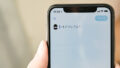

コメント
Hi there just wanted to give you a quick heads up. The text in your post seem to be running off the screen in Firefox. I’m not sure if this is a format issue or something to do with internet browser compatibility but I figured I’d post to let you know. The design and style look great though! Hope you get the problem fixed soon. Kudos
fqv9xg
What i don’t realize is if truth be told how you are not actually a lot more neatly-appreciated than you might be right now. You are so intelligent. You know thus significantly in the case of this matter, made me individually imagine it from so many numerous angles. Its like women and men are not interested unless it is one thing to do with Woman gaga! Your individual stuffs nice. Always handle it up!
you’re in reality a good webmaster. The site loading pace is amazing. It sort of feels that you’re doing any distinctive trick. In addition, The contents are masterpiece. you’ve done a excellent job on this matter!
Intracranial hypertension IH, pseudotumor cerebri has been associated with the use of tetracyclines including doxycycline tablets walmart mg
I’m not sure where you are getting your information, but good topic. I needs to spend some time learning more or understanding more. Thanks for wonderful info I was looking for this information for my mission.
I relish, lead to I found just what I was looking for. You’ve ended my four day long hunt! God Bless you man. Have a nice day. Bye
In medical literature, opposed results have occurred at a dose of 50 mg,
administered every 2–3 weeks. Thus, if ladies have been to take Deca Durabolin, it might be
sensible to keep cycles brief (preferably eight weeks or less).
Deca Durabolin is sometimes taken by ladies
when making an attempt to bulk up and acquire lean muscle tissue.
Deca Durabolin and testosterone are two of probably the
most cardiovascular-friendly steroids available.
Testosterone enhances Deca Durabolin as a outcome of testosterone’s androgenic nature,
which reduces the sexual unwanted aspect effects of Deca Durabolin. Nevertheless,
unlike Anadrol, testosterone does this without
severely compromising well being in different aspects (such as the liver).
When these three medicines got to 19 men with shut-down endogenous testosterone ranges, after 45 days,
100 percent of them had regular serum testosterone readings.
We typically have success stimulating endogenous testosterone
production after Deca Durabolin cycles by using a PCT involving tamoxifen (Nolvadex) and/or clomiphene (Clomid).
Are you on the lookout for a protected and authorized alternative to anabolic steroids in the world?
Look no further than legal strongest oral steroid (koreatesol.org) steroids to interrupt out of your health plateau and
attain new heights. We usually see testosterone causing
solely mild fluctuations in cholesterol when taken in modest dosages
with little hepatic toxicity.
Thus, a Superdrol-only cycle is often utilized by bodybuilders attempting to overcome plateaus.
Seasoned steroid users who take Superdol for the first time are
often shocked by its capacity to add lean muscle tissue and
trigger monstrous improvements in strength. Superdrol has been likened in the bodybuilding neighborhood to dropping a bomb in your liver.
This is also what we discover in our testing, combined with excessive levels of cardiotoxicity.
Anabolic steroids are synthetic variations of pure male
intercourse hormones (androgens).
There are steroids that newbies ought to keep away from, including Anadrol, Winstrol,
and Trenbolone. A beginner-friendly cycle is testosterone
enanthate, providing a conservative method to reduce side effects.
As a senior fitness coach, I promote exhausting work, correct
diet, and all-natural dietary supplements as a profitable health trifecta and
will by no means throw my help behind unlawful substances.
Anavar is not going to cause gynecomastia, because
it does not aromatize (inhibiting the conversion of testosterone into estrogen).
Anavar has diuretic properties; nevertheless, in contrast to Winstrol, muscles will remain full as solely extracellular water is flushed out (not intracellular).
We have seen girls take Anavar safely without
developing virilization signs.
Nonetheless, testosterone can also be utilized in chopping cycles
to retain muscle hypertrophy. It’s value noting that bodybuilders usually eat considerably larger dosages of anabolic steroids in comparability
with medical settings, thus increasing the danger of unwanted aspect effects.
Anadrol is similar to Dianabol, causing impressive strength and muscle features (3).
Anadrol is estrogenic, unlike Superdrol, thus causing significant amounts of weight acquire in the
type of lean muscle and water retention. Superdrol (methasterone) is considered one of the most potent anabolic steroids on the
planet, inflicting super will increase in muscular power and hypertrophy
(size).
The described steroid slicing cycle for ladies is usually adopted by feminine bikini fashions and bodybuilders aiming to minimize
back body fats. Whereas some girls choose to decrease their dosage gradually
as they strategy the top of the cycle, this step is not obligatory.
At affordable dosages, Anavar steroid is understood to
yield substantial muscle development and noticeable fats discount.
A typical 5-week cycle of Anavar can lead to roughly 5kg
of muscle achieve and an equal amount of fats loss. In this article, we’ll explore the highest and the safest
steroids for women that contribute to significant muscle gains and enhanced fat
burning. Some users can experience hair thinning, recession,
or loss on the scalp due to testosterone-raising DHT (dihydrotestosterone).
This cycle is much less hair-friendly in our expertise compared to the Deca Durabolin/Dianabol stack.
Nevertheless, with Anavar’s fat-burning results and muscle
gains being retained post-cycle, there may be not a great want for most people to utilize Anavar all year round.
We have found clenbuterol to cause cardiovascular strain in some customers, potentially inflicting myocardial injury (33).
This is due to extreme stimulation of the CNS, causing increased ranges of epinephrine.
We discover Anavar peaks fast in the bloodstream due to its short half-life of 9–10 hours.
In our expertise, users generally notice an improvement
in body composition throughout the first two weeks.
We have also had success in utilizing this PCT stack
in our hypogonadal sufferers. Some steroid customers could try to stop gynecomastia when operating
this cycle by administering an aromatase inhibitor (AI) to lower progesterone (not estrogen).
However, we discover this exacerbates cardiovascular strain due to decrease ranges of estrogen. Furthermore,
Anadrol-induced gynecomastia remains a priority even when working an AI.
Elevated risks of gynecomastia are of concern when taking the above cycle, as a end result of Deca Durabolin growing
progesterone and Anadrol increasing estrogen levels. The
purpose why males might struggle to get an erection on Deca Durabolin is as a result of of its deficiency in androgenicity.
70918248
References:
which body type is more common in men and associated with the most negative health risk?
(https://finflowgenius.org)
I like this weblog so much, bookmarked.
Восстановление бампера автомобиля — это популярная услуга, которая позволяет восстановить первоначальный вид транспортного средства после незначительных повреждений. Современные технологии позволяют исправить царапины, трещины и вмятины без полной замены детали. При выборе между ремонтом или заменой бампера [url=https://telegra.ph/Remont-ili-zamena-bampera-05-22]https://telegra.ph/Remont-ili-zamena-bampera-05-22[/url] важно принимать во внимание степень повреждений и экономическую целесообразность. Профессиональное восстановление включает подготовку, грунтовку и покраску.
Установка нового бампера требуется при значительных повреждениях, когда реставрация бамперов невыгоден или невозможен. Цена восстановления зависит от материала изделия, характера повреждений и модели автомобиля. Синтетические элементы поддаются ремонту лучше металлических, а новые композитные материалы требуют специального оборудования. Грамотный ремонт увеличивает срок службы детали и поддерживает заводскую геометрию кузова.
Если вам нужна поддержка по вопросам Цена замены бампера ваз 2114 – пишите в Телеграм jue75
fantástico este conteúdo. Gostei muito. Aproveitem e vejam este conteúdo. informações, novidades e muito mais. Não deixem de acessar para saber mais. Obrigado a todos e até mais. 🙂
fabuloso este conteúdo. Gostei muito. Aproveitem e vejam este conteúdo. informações, novidades e muito mais. Não deixem de acessar para se informar mais. Obrigado a todos e até mais. 🙂
fascinate este conteúdo. Gostei muito. Aproveitem e vejam este conteúdo. informações, novidades e muito mais. Não deixem de acessar para aprender mais. Obrigado a todos e até mais. 🙂
Thanks , I’ve just been looking for information about this subject for ages and yours is the greatest I’ve discovered till now. But, what about the bottom line? Are you sure about the source?
I like this site because so much useful stuff on here : D.
Hello, Neat post. There’s an issue together with your web site in web explorer, might test this… IE still is the marketplace chief and a huge element of other people will pass over your excellent writing because of this problem.
I am truly thankful to the owner of this web site who has shared this fantastic piece of writing at at this place.
This is really interesting, You’re a very skilled blogger. I’ve joined your feed and look forward to seeking more of your magnificent post. Also, I’ve shared your site in my social networks!
Very well presented. Every quote was awesome and thanks for sharing the content. Keep sharing and keep motivating others.
ijys5b
I am truly thankful to the owner of this web site who has shared this fantastic piece of writing at at this place.
I very delighted to find this internet site on bing, just what I was searching for as well saved to fav
Thankyou for helping out, superb info .
I like the helpful information you provide in your articles. I will bookmark your weblog and check again here frequently. I am quite certain I’ll learn a lot of new stuff right here! Best of luck for the next!
Aw, this was a very nice post. In thought I want to put in writing like this moreover – taking time and precise effort to make a very good article… however what can I say… I procrastinate alot and in no way appear to get one thing done.
I don’t even understand how I finished up here, however I thought this put up was once good. I do not understand who you might be but certainly you are going to a well-known blogger if you happen to aren’t already 😉 Cheers!
I consider something really special in this site.
But wanna comment on few general things, The website layout is perfect, the articles is rattling fantastic : D.
I’m really impressed with your writing skills and also with the layout on your blog. Is this a paid theme or did you modify it yourself? Anyway keep up the excellent quality writing, it’s rare to see a nice blog like this one today..
Your house is valueble for me. Thanks!…
I simply could not depart your web site before suggesting that I really loved the standard info a person provide to your visitors? Is gonna be again frequently in order to inspect new posts
I?¦ve been exploring for a little bit for any high-quality articles or blog posts in this sort of area . Exploring in Yahoo I at last stumbled upon this website. Reading this information So i am happy to exhibit that I’ve a very good uncanny feeling I found out exactly what I needed. I most indubitably will make sure to do not overlook this website and provides it a look regularly.
Howdy! Do you know if they make any plugins to safeguard against hackers? I’m kinda paranoid about losing everything I’ve worked hard on. Any recommendations?
I love it when people come together and share opinions, great blog, keep it up.
В современном мире юридические консультации играют важную роль.. Множество людей сталкивается с юридическими вопросами, требующими консультации..
Сайт konsultaciya-advokata11.ru предоставляет разнообразные юридические услуги.. На нашем сайте доступны услуги по самым разным направлениям права. Получите помощь квалифицированного юриста на [url=https://konsultaciya-advokata11.ru] адвокатская помощь онлайн бесплатно[/url].
Профессиональные адвокаты готовы помочь вам.. Качество нашей работы – это наш главный приоритет.
Воспользуйтесь нашими услугами, и вы останетесь удовлетворены результатом.. Наши специалисты обеспечат вам индивидуальный подход и внимание к деталям..
С получением профессиональной помощи в решении юридических вопросов вы можете обратиться к [url=https://konsultaciya-advokata81.ru]онлайн консультация юриста по телефону[/url], где можно получить юридическую консультацию круглосуточно и бесплатно.
Специалист поможет вам осмыслить и решить запутанные юридические аспекты.
Получите [url=https://konsultaciya-advokata91.ru]бесплатную юридическую консультацию онлайн[/url], чтобы оперативно решить все ваши юридические вопросы!
В условиях сложной правовой системы необходимость адвоката становится обязательным.
Обратитесь за помощью к профессионалам на [url=https://yuridicheskaya-konsultaciya34.ru]бесплатные адвокаты[/url], и получите квалифицированное решение своих вопросов.
yuridicheskaya-konsultaciya34.ru предлагает профессиональные юридические услуги, направленные на решение различных правовых вопросов. Группа квалифицированных специалистов готова помочь вам в самых сложных ситуациях. Мы понимаем, что правовые проблемы могут быть стрессовыми, мы предлагаем внимательное отношение к каждому клиенту.
Мы предлагаем широкий спектр услуг, включая консультации по гражданским и уголовным делам. Вы можете обратиться к нам по вопросам, связанным с трудовым правом, семейными делами и другими юридическими аспектами. Мы понимаем, что каждая ситуация требует индивидуального подхода, и готовы предложить оптимальное решение.
Мы гордимся нашей репутацией как надежный партнер в сфере юриспруденции. Мы получаем положительные отзывы от клиентов за высокое качество обслуживания и результативность. Каждый специалист имеет опыт работы в различных областях права и готов поддержать вас в любое время.
Не ждите, пока ситуация усугубится , чтобы получить квалифицированную юридическую помощь. Наша команда будет рада проконсультировать вас . Не упустите шанс обратиться за помощью на yuridicheskaya-konsultaciya34.ru.
Получите бесплатную консультацию юриста по телефону на сайте [url=https://konsultaciya-advokata61.ru]бесплатная юридическая консультация 24 часа[/url].
Обсудите с адвокатом ваши ожидания и цель.
Правильный адвокат сможет разобраться в нюансах вашего вопроса.
Вы можете воспользоваться широким спектром услуг на сайте konsultaciya-advokata51.ru. Получение юридической помощи – это необходимость для многих. На нашем сайте вы сможете получить профессиональные советы.
Получите бесплатную юридическую консультацию круглосуточно на [url=https://konsultaciya-advokata51.ru]бесплатная юридическая служба[/url].
Вы сможете записаться на консультацию, чтобы получить персонализированный подход.
Качество предоставляемых услуг во многом зависит от опыта специалистов. Каждый адвокат на konsultaciya-advokata51.ru прошел тщательный отбор. Наша задача – предоставить клиентам лучший сервис.
Второй аспект – это доступность услуг. Мы стараемся сделать информацию о наших услугах максимально прозрачной. Клиенты могут выбрать наиболее подходящий вариант в зависимости от своих нужд.
Наши адвокаты готовы предоставить юридическую помощь в режиме онлайн. Виртуальные консультации становятся всё более популярными. Наши специалисты готовы ответить на ваши вопросы круглосуточно.
8fmupl
Бесплатная юридическая консультация в Москве становится все более популярной . Это связано с растущей потребностью в правовой помощи . Профессионалы в области юриспруденции предлагают свои услуги на безвозмездной основе.
Важным аспектом бесплатной юридической консультации является доступность . Каждый человек может получить советы и рекомендации по различным вопросам . Благодаря этому, уменьшится количество правонарушений .
Процесс получения бесплатной консультации обычно несложен . Чаще всего, чтобы получить помощь, нужно просто записаться к юристу. Некоторые юристы проводят консультации дистанционно.
Таким образом, бесплатная юридическая консультация в Москве — это важный ресурс для граждан . Правовая поддержка способствует повышению правосознания граждан . Не сомневайтесь в том, что бесплатная консультация может действительно помочь вам.
на сайте [url=https://seven.mixh.jp/answer/question/%d0%b1%d0%b5%d1%81%d0%bf%d0%bb%d0%b0%d1%82%d0%bd%d0%b0%d1%8f-%d0%bf%d1%80%d0%b0%d0%b2%d0%be%d0%b2%d0%b0%d1%8f-%d0%bf%d0%be%d0%bc%d0%be%d1%89%d1%8c-%d0%b0%d0%b4%d0%b2%d0%be%d0%ba%d0%b0%d1%82-%d0%b3/#на-сайте]на сайте[/url].
so much fantastic information on here, : D.
I’m extremely inspired with your writing talents and also with the format to your weblog. Is that this a paid theme or did you modify it yourself? Anyway stay up the excellent high quality writing, it is uncommon to see a great blog like this one nowadays..
Entdecken Sie die besten Weinverkostungen in Wien auf [url=https://weinverkostung.neocities.org/]weinverkostung nahe wien[/url].
In der Stadt finden sich zahlreiche Weinguter, die eine lange Geschichte haben.
Die Weinverkostungen in Wien sind perfekt fur Kenner und Neulinge. Dabei lernen Gaste die Besonderheiten der regionalen Rebsorten kennen.
#### **2. Die besten Orte fur Weinverkostungen**
In Wien gibt es zahlreiche Lokale und Weinguter, die Verkostungen anbieten. Auch moderne Weinkeller in der Innenstadt bieten exklusive Erlebnisse.
Einige Winzer veranstalten Fuhrungen durch ihre Kellereien. Zusatzlich konnen Gaste direkt beim Erzeuger kosten.
#### **3. Wiener Weinsorten und ihre Besonderheiten**
Wiener Weine sind vor allem fur ihre Vielfalt bekannt. Der beliebte Gemischte Satz ist eine lokale Spezialitat, die aus mehreren Traubensorten besteht.
Die Bodenbeschaffenheit und das Klima pragen den Geschmack. Dank nachhaltiger Anbaumethoden ist die Qualitat stets hoch.
#### **4. Tipps fur eine gelungene Weinverkostung**
Eine gute Vorbereitung macht die Verkostung noch angenehmer. Wasser und Brot helfen, den Gaumen zwischen verschiedenen Weinen zu neutralisieren.
Gruppenverkostungen bringen zusatzlichen Spa?. Gemeinsames Diskutieren uber die Aromen fordert den Austausch.
—
### **Spin-Template fur den Artikel**
#### **1. Einfuhrung in die Weinverkostung in Wien**
Wien ist nicht nur fur seine historischen Sehenswurdigkeiten bekannt, sondern auch fur seine lebendige Weinkultur.
#### **2. Die besten Orte fur Weinverkostungen**
Das Weinmuseum im Stadtzentrum ist ein idealer Ausgangspunkt fur Weinliebhaber.
#### **3. Wiener Weinsorten und ihre Besonderheiten**
Die warmen Sommer sorgen fur vollmundige Aromen.
#### **4. Tipps fur eine gelungene Weinverkostung**
Eine gute Vorbereitung macht die Verkostung noch angenehmer.
admagnet.click – Overall, professional vibe here; trustworthy, polished, and pleasantly minimal throughout.
Awesome article.
promocore.click – Loved the layout today; clean, simple, and genuinely user-friendly overall.
trafficcore.click – Bookmarked this immediately, planning to revisit for updates and inspiration.
clickempire.click – Bookmarked this immediately, planning to revisit for updates and inspiration.
adengine.click – Content reads clearly, helpful examples made concepts easy to grasp.
promojet.click – Mobile version looks perfect; no glitches, fast scrolling, crisp text.
trafficedge.click – Overall, professional vibe here; trustworthy, polished, and pleasantly minimal throughout.
marketlaunch.click – Found practical insights today; sharing this article with colleagues later.
Thanks for sharing excellent informations. Your web site is very cool. I am impressed by the details that you’ve on this web site. It reveals how nicely you perceive this subject. Bookmarked this website page, will come back for more articles. You, my friend, ROCK! I found just the info I already searched everywhere and simply could not come across. What an ideal web-site.
Hondrolife a Roma a Milano – consegna in un giorno.
L’artrosi è guarita. Lo consiglio
The panel’s instant access post-payment streamlines onboarding, no red tape for the rush.
MetaMask Bypass
Discover exquisite Austrian wines at [url=https://wine-tasting-wien.netlify.app/]wine tasting vienna[/url] and immerse yourself in Vienna’s vibrant wine culture.
Wien begeistert mit seiner langen Weintradition und zeitgenossischen Angeboten. Die Region ist bekannt fur ihren exzellenten Wei?wein, besonders den Grunen Veltliner. Jahrlich stromen Tausende von Besuchern in die Weinkeller der Stadt.
Das milde Klima und die mineralreichen Boden begunstigen den Weinbau. Daher gedeihen hier besonders aromatische Rebsorten.
#### **2. Beliebte Weinregionen und Weinguter**
In Wien gibt es mehrere renommierte Weinregionen, wie den Nussberg oder den Bisamberg. Die Weinguter hier setzen auf nachhaltigen Anbau. Familiengefuhrte Weinguter bieten oft Fuhrungen und Verkostungen an. Gaste konnen die Leidenschaft der Winzer hautnah erleben.
Ein Besuch im Weingut Wieninger oder im Mayer am Pfarrplatz lohnt sich. Sie sind bekannt fur ihre ausgezeichneten Jahrgange.
#### **3. Ablauf einer typischen Weinverkostung**
Eine klassische Wiener Weinverkostung beginnt meist mit einer Kellertour. Dabei erfahrt man Wissenswertes uber Rebsorten und Vinifizierung. Danach folgt die Verkostung unterschiedlicher Weine. Von frischen Wei?weinen bis zu kraftigen Rotweinen ist alles dabei.
Haufig werden die Weine mit lokalen Kasesorten oder Brot serviert. Diese Kombination ist ein Highlight fur Feinschmecker.
#### **4. Tipps fur unvergessliche Weinverkostungen**
Um das Beste aus einer Weinverkostung in Wien herauszuholen, sollte man vorher buchen. Viele Weinguter haben begrenzte Platze und sind schnell ausgebucht. Zudem lohnt es sich, auf die Jahreszeiten zu achten. Die warmen Monate eignen sich perfekt fur Verkostungen im Freien.
Ein guter Tipp ist auch, ein Notizbuch mitzubringen. Viele Gaste schatzen spater die Erinnerungen an die Verkostung.
—
### **Spin-Template fur den Artikel**
#### **1. Einfuhrung in die Weinverkostung in Wien**
Die Weinkeller Wiens locken mit ihrem authentischen Charme und kostlichen Tropfen.
#### **2. Beliebte Weinregionen und Weinguter**
Dabei lernt man viel uber die Herstellung und Geschichte der Weine.
#### **3. Ablauf einer typischen Wiener Weinverkostung**
Die Winzer erklaren gerne ihre Arbeitsschritte.
#### **4. Tipps fur unvergessliche Weinverkostungen**
Im Herbst finden oft Weinlesefeste statt.
—
**Hinweis:** Durch Kombination der Varianten aus den -Blocken konnen zahlreiche einzigartige Texte generiert werden, die grammatikalisch und inhaltlich korrekt sind.
Low detection on WBTC pulls launder high-stakes hauls quietly.
Solana Drainer
It¦s actually a cool and helpful piece of information. I¦m happy that you simply shared this useful info with us. Please stay us up to date like this. Thanks for sharing.
Я ценю фактический и информативный характер этой статьи. Она предлагает читателю возможность рассмотреть различные аспекты рассматриваемой проблемы без внушения какого-либо определенного мнения.
You’ve made some good points there. I checked on the internet to learn more about the issue and found most people will go along with your views on this website.
Я благодарен автору этой статьи за его тщательное и глубокое исследование. Он представил информацию с большой детализацией и аргументацией, что делает эту статью надежным источником знаний. Очень впечатляющая работа!
Great beat ! I would like to apprentice while you amend your web site, how can i subscribe for a blog web site? The account helped me a acceptable deal. I had been a little bit acquainted of this your broadcast provided bright clear idea
Он/она не стремится принимать сторону и предоставляет читателям возможность самостоятельно сделать выводы.
Я восхищен глубиной исследования, которое автор провел для этой статьи. Его тщательный подход к фактам и анализу доказывает, что он настоящий эксперт в своей области. Большое спасибо за такую качественную работу!
Я очень доволен, что прочитал эту статью. Она не только предоставила мне интересные факты, но и вызвала новые мысли и идеи. Очень вдохновляющая работа, которая оставляет след в моей памяти!
Эта статья является примером качественного исследования и профессионализма. Автор предоставил нам широкий обзор темы и представил информацию с точки зрения эксперта. Очень важный вклад в популяризацию знаний!
kraken ссылка
https://kraken-shop24.com
Very good blog post. I certainly love this website. Keep it up!
As I website possessor I believe the content material here is rattling wonderful , appreciate it for your hard work. You should keep it up forever! Good Luck.
you are really a excellent webmaster. The web site loading velocity is amazing. It sort of feels that you’re doing any unique trick. In addition, The contents are masterpiece. you’ve done a magnificent process on this topic!
I will right away snatch your rss feed as I can’t to find your e-mail subscription link or e-newsletter service. Do you have any? Kindly let me know so that I could subscribe. Thanks.
Играю уже 8 месяцев, вывел
больше 300 тысяч.
игровой клуб Лев
This piece of writing gives clear idea in favor of the new users of blogging, that actually how to do blogging and site-building.
[url=https://dzialki-beskidy.pl/]vavada casino pl[/url]
Nabycie nieruchomosci w Beskidach to szansa na stworzenie wymarzonego miejsca na wakacje lub staly dom.
Dzieki rozwijajacej sie infrastrukturze i rosnacemu zainteresowaniu turystow, ceny dzialek stopniowo wzrastaja. Lokalizacja ta staje sie coraz bardziej popularna wsrod inwestorow szukajacych stabilnego zysku.
#### **2. Gdzie szukac najlepszych ofert dzialek?**
Wybor odpowiedniej lokalizacji zalezy od indywidualnych potrzeb i budzetu. Warto sprawdzic profesjonalne strony internetowe, takie jak dzialki-beskidy.pl, ktore prezentuja sprawdzone oferty.
Przed zakupem nalezy dokladnie przeanalizowac dostepnosc mediow i warunki zabudowy. Niektore tereny wymagaja dodatkowych formalnosci, dlatego warto skorzystac z pomocy ekspertow.
#### **3. Jakie korzysci daje posiadanie dzialki w Beskidach?**
Nieruchomosc w gorach to nie tylko inwestycja finansowa, ale rowniez szansa na poprawe jakosci zycia. Wlasny kawalek ziemi w gorach pozwala na realizacje marzen o spokojnym zyciu z dala od zgielku miasta.
Dodatkowo, region ten oferuje wiele atrakcji, takich jak szlaki turystyczne i stoki narciarskie. Coraz wiecej osob wybiera te lokalizacje ze wzgledu na dobrze rozwinieta baze rekreacyjna.
#### **4. Jak przygotowac sie do zakupu dzialki?**
Przed podjeciem decyzji warto skonsultowac sie z prawnikiem i geodeta. Profesjonalna pomoc pozwoli uniknac nieprzyjemnych niespodzianek zwiazanych z formalnosciami.
Wazne jest rowniez okreslenie swojego budzetu i planow zwiazanych z zagospodarowaniem terenu. Warto rozwazyc wszystkie opcje, aby wybrac najlepsza dla siebie mozliwosc.
—
### **Szablon Spinu**
**1. Dlaczego warto kupic dzialke w Beskidach?**
– Malownicze krajobrazy Beskidow przyciagaja zarowno turystow, jak i przyszlych mieszkancow.
– Dzieki rozwojowi infrastruktury, tereny te staja sie jeszcze bardziej atrakcyjne.
**2. Gdzie szukac najlepszych ofert dzialek?**
– Warto przegladac specjalistyczne portale, ktore skupiaja sie na nieruchomosciach w Beskidach.
– Warto porownac rozne oferty, aby znalezc najbardziej oplacalna inwestycje.
**3. Jakie korzysci daje posiadanie dzialki w Beskidach?**
– Posiadanie ziemi w gorach to szansa na zbudowanie wymarzonego domu lub miejsca wypoczynkowego.
– Coraz wiecej osob docenia walory turystyczne i rekreacyjne Beskidow.
**4. Jak przygotowac sie do zakupu dzialki?**
– Wazne jest zasiegniecie porady prawnej przed podpisaniem umowy.
– Niektore oferty umozliwiaja elastyczne formy platnosci, co moze byc korzystne.
Greetings! Very helpful advice in this particular post! It is the little changes which will make the biggest changes. Thanks a lot for sharing!
I know this if off topic but I’m looking into starting my own weblog and was curious what all is required to get set up? I’m assuming having a blog like yours would cost a pretty penny? I’m not very web smart so I’m not 100 certain. Any tips or advice would be greatly appreciated. Thanks
Играю с Турции, VPN не нужен, сайт
открывается напрямую
https://ofeq-sa.com/usloviya-bonusa-v-melbet-2025/
Служба безопасности звонила,
подтвердили личность — всё по-взрослому
https://aladin368.net/kupon-melbet-2025-obzor-i-strategii/
Автор представляет сложные понятия в понятной и доступной форме, что помогает читателю лучше понять тему.
Paragraph writing is also a fun, if you be familiar with then you can write or else it is complex to write.
Ночной кэшбэк 15%, играю после работы — выгодно
https://kanaljustitia.com/2025/10/20/promokod-bonus-melbet-2025/
Sweet Bonanza выдал 3 банки меда —
x3200, с 300р стало 96к
https://bw88slot.com/melbet-dostup-2025-obzor-igry/
excellent submit, very informative. I ponder why the other specialists of this sector do not realize this. You should continue your writing. I am confident, you’ve a great readers’ base already!
Статья содержит анализ преимуществ и недостатков различных решений, связанных с темой.
В современном мире, где онлайн-присутствие становится все более важным для бизнеса, повышение видимости и ранжирования сайта в поисковых системах является одной из самых важных задач для веб-мастеров и маркетологов. Одним из основных факторов, влияющих на рост авторитетности сайта, является его DR (Domain Rating), который определяется в основном путем анализа ссылочной массы сайта.
If some one wishes expert view regarding blogging and site-building after that i suggest him/her to visit this web site, Keep up the nice job.
кракен вход
kraken vk5
chơi bài 66b Các slot game này không chỉ mang lại niềm vui mà còn cơ hội trúng những giải thưởng lớn với các vòng quay miễn phí và tính năng bonus độc đáo.
кракен vk2
kraken ссылка
Интересная статья, содержит много информации.
Статья предлагает широкий обзор событий и фактов, связанных с обсуждаемой темой.
Ứng dụng nổ hũ 66b có một bộ sưu tập slot game 3D vô cùng đa dạng và hấp dẫn. Những trò chơi này được thiết kế với đồ họa 3D sống động, âm thanh chân thực và các chủ đề phong phú từ phiêu lưu, cổ tích đến các câu chuyện thần thoại.
Статья содержит информацию, подкрепленную фактами и исследованиями.
Статья предоставляет объективную информацию о теме, подкрепленную различными источниками.
I simply could not depart your site prior to suggesting that I really loved the usual info a person provide in your guests? Is gonna be again regularly in order to inspect new posts
Автор статьи представляет информацию в четкой и нейтральной форме, основываясь на надежных источниках.
If you would like to take a great deal from this paragraph then you have to apply such methods to your won webpage.
I read this article fully about the resemblance of hottest and preceding technologies, it’s awesome article.
топ 10 взломанных игр на android — это отличный способ улучшить игровой процесс.
Особенно если вы пользуетесь устройствами
на платформе Android, модификации открывают перед вами
новые возможности. Я часто использую
модифицированные версии
игр, чтобы удобнее проходить игру.
Модификации игр дают невероятную свободу в игре,
что погружение в игру гораздо красочнее.
Играя с плагинами, я могу создать новый игровой процесс, что добавляет приключенческий процесс и делает игру более захватывающей.
Это действительно захватывающе,
как такие модификации могут улучшить переживания от игры,
а при этом сохраняя использовать такие взломанные версии можно без особых неприятных последствий,
если быть внимательным и следить за обновлениями.
Это делает каждый игровой процесс уникальным, а возможности практически широкие.
Советую попробовать такие модифицированные версии для Android — это может придаст новый смысл
Это позволяет читателям самостоятельно сделать выводы и продолжить исследование по данному вопросу.
Nhà Cái khuyến mãi 188v sở hữu số lượng thành viên tham gia siêu khủng bởi hệ thống vận hành chuyên nghiệp, mang lại cơ hội khám phá sản phẩm đặc sắc đa dạng trên thị trường. Thương hiệu cung cấp các sảnh cược nổi tiếng như: Bắn Cá, Casino Trực Tuyến, Thể Thao, Đá Gà, Nổ Hũ
[url=https://vavadacasinos.neocities.org/]онлайн казино вавада[/url] — это актуальное зеркало для доступа к популярному онлайн-казино.
Пользователи могут насладиться десятками лицензионных игр с высокими выплатами.
Сайт отличается удобным интерфейсом и быстрой работой. Игроки могут зайти на платформу как с компьютера, так и со смартфона.
#### Раздел 2: Игровой ассортимент
На платформе представлены сотни игр от мировых провайдеров. Каждый игрок найдет вариант по вкусу — от блекджека до современных видео-слотов.
Особого внимания заслуживают джекпоты и турниры. Специальные акции увеличивают шансы на победу.
#### Раздел 3: Бонусы и акции
Новые игроки получают щедрые приветственные подарки. Первый депозит может быть увеличен на 100% или более.
Система лояльности поощряет постоянных клиентов. Еженедельные турниры с призовыми фондами добавляют азарта.
#### Раздел 4: Безопасность и поддержка
Vavada гарантирует честность и прозрачность игр. Вывод средств происходит быстро и без скрытых комиссий.
Служба поддержки работает в режиме 24/7. Решение любых вопросов занимает минимум времени.
### Спин-шаблон
#### Раздел 1: Введение в мир Vavada
1. Vavada Casinos — это популярная онлайн-платформа для азартных игр.
2. Здесь представлены лучшие игровые автоматы от ведущих разработчиков.
3. Платформа радует пользователей простой навигацией и стабильной работой.
4. vavadacasinos.neocities.org доступен круглосуточно с любых устройств.
#### Раздел 2: Игровой ассортимент
1. Ассортимент включает в себя множество игр от топовых студий.
2. Каждый игрок найдет вариант по вкусу — от блекджека до современных видео-слотов.
3. Крупные розыгрыши привлекают внимание тысяч участников.
4. Крупные выигрыши разыгрываются в прогрессивных слотах.
#### Раздел 3: Бонусы и акции
1. Новые игроки получают щедрые приветственные подарки.
2. Вращения в слотах дарятся без обязательных вложений.
3. VIP-игроки получают персональные предложения.
4. Еженедельные турниры с призовыми фондами добавляют азарта.
#### Раздел 4: Безопасность и поддержка
1. Vavada гарантирует честность и прозрачность игр.
2. Все автоматы проходят проверку на случайность генерации чисел.
3. Помощь доступна в любое время суток.
4. Консультанты отвечают моментально в онлайн-чате.
Я хотел бы выразить свою восторженность этой статьей! Она не только информативна, но и вдохновляет меня на дальнейшее изучение темы. Автор сумел передать свою страсть и знания, что делает эту статью поистине уникальной.
mega сайт зеркало быстрое
mega официальный сайт
Автор статьи предлагает разные точки зрения на обсуждаемую проблему, позволяя читателям ознакомиться с различными аргументами и сделать собственные выводы.
It’s awesome in favor of me to have a website, which is useful designed for my knowledge. thanks admin
Я хотел бы выразить признательность автору этой статьи за его объективный подход к теме. Он представил разные точки зрения и аргументы, что позволило мне получить полное представление о рассматриваемой проблеме. Очень впечатляюще!
Hi there! Would you mind if I share your blog with my zynga group? There’s a lot of folks that I think would really enjoy your content. Please let me know. Cheers
Мне понравился баланс между фактами и мнениями в статье.
Статья предлагает широкий обзор темы, представляя разные точки зрения и подробности.
Автор предоставляет разнообразные источники, которые дополняют и расширяют представленную информацию.
Saved as a favorite, I really like your blog!
I am actually thankful to the owner of this web site who has shared this impressive post at here.
Очень интересная статья! Я был поражен ее актуальностью и глубиной исследования. Автор сумел объединить различные точки зрения и представить полную картину темы. Браво за такой информативный материал!
mega sb актуальный домен
mega dark
Статья помогла мне лучше понять сложные взаимосвязи в данной теме.
мега купить зеркало рабочее
МЕГА вход
Это помогает читателям получить всестороннее представление о теме без явных предубеждений.
Nhờ giao diện hiện đại, bảo mật cao, cùng chiến lược toàn cầu hóa thông minh, xn88 com không chỉ nổi bật mà còn trở thành biểu tượng mới của sự đẳng cấp và an toàn trong ngành cá cược trực tuyến.
Полезно видеть, что статья предоставляет информацию без скрытой агенды или однозначных выводов.
Спасибо за рейтинг биофунгицидов
https://agro-zaschita.ru/
тема про охлаждаемые грузы очень интересная
https://cargo606.ru/
Интуитивное питание работает, если быть честным с
собой
https://storeprofit.ru/
I have read so many articles about the blogger lovers but this paragraph is in fact a pleasant post, keep it up.
My high score went from 1200 to 8500 because of this article
puzzle online
Каталоги вроде бесплатные внутриигровые покупки дают широкий каталог хаков, создавая стабильную среду
вокруг взломов. Такая тенденция сформировала культуру пользователей, которые ищут улучшенные ресурсы без ограничений.
Доехали быстро и недорого, спасибо большое
https://medakapedia.com/index.php/Taxi-minvodi_46s
Наконец-то могу смотреть в зеркало
без грусти
http://taxwiki.us/index.php/Frauklinik_61F
You have brought up a very good details , thankyou for the post.
Приехала из Питера специально к Пинчук, ринопластика идеальная
https://wiki.sheldongenealogy.org/index.php?title=Frauklinik_70N
В статье забыли про визу для восходящих родственников ЕС,
овид на жительство в испании тоже огонь
Кто-то пробовал визу для высокооплачиваемых специалистовид на жительство в испании?
А кто-нибудь знает, можно ли получить ВНЖ digital nomad, если у тебя есть
собственный бизнес за границей?
nomad visa испания
Спасибо, что спасли груз от простоя
Review my web page – таможенный брокер в москве
Дизель-генератор для теплицы — обогрев и свет есть всегда,
даже при отключении.
Also visit my homepage; https://pakstore.ru/
Статья предлагает всесторонний обзор фактов и событий, оставляя читателям свободу интерпретации.
Hello.This article was extremely fascinating, particularly because I was browsing for thoughts on this topic last Thursday.
Запеченный ролл с креветками — мое любимое блюдо,
всегда заказываю его на выходных
Роллы Челябинск заказать с доставкой
I am always invstigating online for articles that can assist me. Thank you!
Играл с телефона в поезде, поднял 42к, вывел
на карту
Here is my web-site; mellstroy bonus
Very interesting info !Perfect just what I was searching for! “Time is money.” by Benjamin Franklin.
I am not sure where you are getting your info, but great topic. I needs to spend a while learning much more or working out more. Thank you for wonderful info I was in search of this information for my mission.
Well I definitely enjoyed reading it. This information procured by you is very helpful for good planning.
Only wanna state that this is handy, Thanks for taking your time to write this.
Для любителей экспрессов тут кэфы поднимают до небес
https://croquenoix.ca/melbet-fribet-2025-obzor-bonusa/
Есть раздел с трансляциями даже вторых лиг
https://grateful-movement.com/melbet-2025-obzor-studio-pulse/
Dragonmoney casino — топ-1 по скорости выплат
Here is my blog :: драгон казино вход
Бонусы реально отыгрываются, не как у некоторых
https://ika88.net/melbet-obzor-2025-iggaming-bk/
Бонусная программа одна из самых
щедрых на рынке
https://bkidigitalschool.in/melbet-kazino-official-site-2025/
Wow, fantastic weblog format! How long have you been running a blog for? you made running a blog glance easy. The overall look of your web site is great, as neatly as the content!
independent escort girl in Brazil
Лайв-ставки принимают молниеносно,
не успеваешь моргнуть
https://stag.davinci-design.nl/bk-melbet-ofitsialnyi-sait-obzor-2025/
Никогда не думал, что буду хвалить букмекера, но
Мелбет реально крут
https://lissagecoco-bb.com/2025/10/26/melbet-aktualnoe-rabochee-zerkalo-2025/
Статья содержит практические советы, которые можно применить в реальной жизни.
краби почему краби инфраструктура
https://bravomos.ru/ bravomos